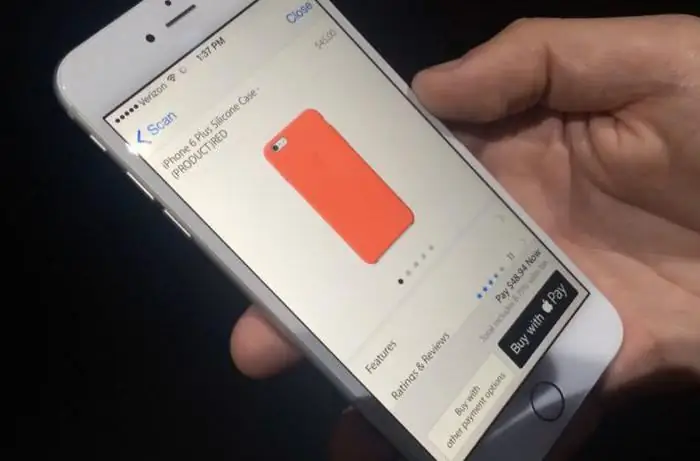2025 Autor: Howard Calhoun | [email protected]. Zadnja izmjena: 2025-01-24 13:13:08
Moderne tehnologije ne miruju. Razvijaju se tako brzo da mnogi ljudi jednostavno nemaju vremena da ih razumiju. U skorije vrijeme, plaćanje robe na internetu bilo je novost. A kako to funkcionira, razumio je samo ograničeni postotak ljudi.
Sada se tehnologija još brže razvija. Došao je red mobilnih telefona. Bukvalno svakog mjeseca na tržištu se pojavljuju novi modeli opremljeni sa desetinama korisnih funkcija. Jedan od njih je plaćanje kupovine putem telefona. Kako je to moguće? Kako platiti telefonom u prodavnici? Šta trebate znati i imati za ovo? Hajde da to shvatimo.

Mogu li platiti telefonom
Jedna od novijih novina sa kojima su se naši građani upoznali je sistem beskontaktnog plaćanja. Ovdje govorimo o takvim vrstama kartica kao što su Visa PayWave i MasterCard PayPass. Ogroman broj ljudi već je cijenio jednostavnost i praktičnost ove tehnologije. Da biste platili kupovinu, potrebno je samo donijeti "plastiku" na poseban POS-terminal. U tom slučaju nema potrebe za unosom PIN koda ili obavljanjem bilo koje druge radnje. Sve se dešava automatski. Ovo čini plaćanje nevjerovatno brzim.
Isti proces uzet je kao osnova za razvoj platnog sistema pomoću "mobilnog". Tehnologija se zove Near Field Communication (skraćeno NFC). Vlasnik pametnog telefona generiše posebnu platnu karticu sa funkcijom beskontaktnog plaćanja. Za to se koristi posebna mobilna aplikacija, koja je različita za svaki sistem.
Popularni programi beskontaktnog plaćanja
Kao što je već pomenuto, da biste pametni telefon pretvorili u novčanik, potreban vam je poseban program. Možete platiti telefonom ako imate instaliranu jednu od sljedećih aplikacija:
- Samsung Pay;
- Apple Pay;
- Android Pay.
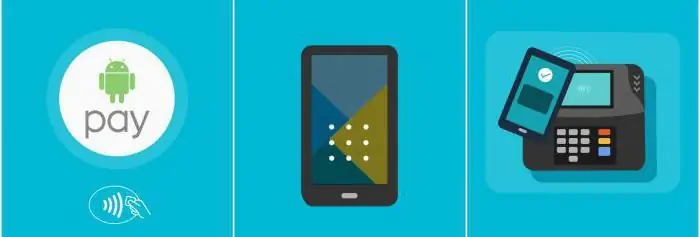
Koji program instalirati zavisi od toga na kom operativnom sistemu radi vaš pametni telefon. Apple Pay će odgovarati samo Apple Pay-u, Android pametni telefoni će odgovarati samo na Android Pay, a ostatak programa je pogodan samo za pametne telefone odgovarajuće marke.
Nešto ispod ćemo detaljnije pogledati kako platiti u prodavnici telefonom koristeći jedan ili drugi sistem.
Apple Pay
Ova tehnologija beskontaktnog plaćanja ugrađena je u Apple brendirane uređaje. Njegova suština je da više ne morate nositi bezbroj različitih plastičnih kartica. Možete jednostavno "vezati" sve plastične medije za svoj pametni telefon i povoljno kupovati.
Lako je to učiniti, a usluga je zaista jednostavna i laka za korištenje.
Početne postavke
ZaDa biste počeli koristiti Apple Pay, morat ćete poduzeti nekoliko pripremnih koraka. Prvo morate otvoriti kartični račun u jednoj od filijala sljedećih finansijskih institucija:
- Alfa-Bank.
- VTB 24.
- RocketBank.
- Banka Saint Petersburg.
- Tinkoff.
- Otvaranje banke.
- Gazprombank.
- ruski standard.
- "Yandex. Money".
- Sberbank.
- "MDM-Binbank".
- MTS.
- Raiffeisenbank.
Lista se stalno ažurira i vrlo je vjerovatno da će uskoro na nju biti dodato još nekoliko desetina banaka.
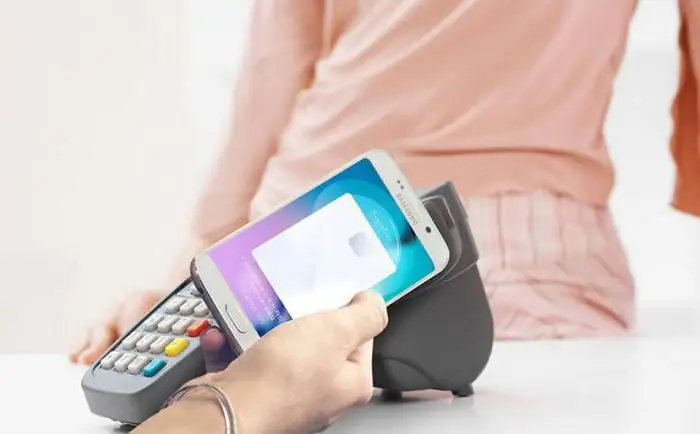
I, naravno, morate biti sigurni da vaš iPhone može podnijeti instaliranu aplikaciju. Tehnologiju podržavaju sljedeći modeli:
- iPhone SE, 6, 7, 6s & 6 Plus & 7 Plus;
- Macbook Pro 2016;
- Najnoviji iPad;
- Apple Watch I i II generacije.
Ako imate stariji telefon, beskontaktno plaćanje može potrajati.
Pored toga, trebat će vam Apple ID i ažurirani operativni sistem da instalirate Apple Pay i njegovo normalno funkcioniranje.
Za beskontaktno plaćanje možete dodati do 8 platnih kartica na Apple phone.
Primijeni algoritam
Evo malog uputstva za one koji ne znaju kako pretvoriti telefon u bankovnu karticu:
- Otvorite sistem novčanika i kliknite na aktivni link"Dodaj platnu karticu".
- Unesite svoj Apple ID kod.
- Unesite podatke platne plastične kartice u predložena polja: ime vlasnika, rok važenja, broj. Dajte kratak opis.
- Ako nemate želje da se petljate, možete jednostavno uslikati nosač kartice. U ovom slučaju, neka od polja će biti popunjena automatski.
- Nakon toga, morate malo pričekati. Banka koja je izdala karticu će utvrditi njenu autentičnost, identifikovati i odlučiti da li se može povezati na iPhone.
- Kada je verifikacija završena, kliknite na dugme "Dalje" i sačekajte još malo.
- Gotovo. Sada možete koristiti svoj pametni telefon za plaćanje kupovine.

A kako platiti telefonom u trgovini? Veoma jednostavno. Da biste to učinili, samo donesite svoj pametni telefon na poseban terminal za plaćanje. U tom slučaju morate prstom držati Touch ID. Ko ne zna, ovo je veliki ključ na dnu kućišta. Držite pametni telefon u blizini terminala neko vrijeme i pričekajte zvučni signal. Obavijestit će vas da je operacija završena i uspješna.
Android Pay
A kako platiti telefonom koji radi na Android sistemu? Ni tu nema ništa komplikovano. Možete preuzeti posebnu aplikaciju sa usluge Google Play. Ali će raditi stabilno samo ako su ispunjeni sljedeći uslovi:
- prisustvo Android sistema verzije 4.4 ili novije;
- preinstalirani NFC modul;
- nedostatak otvorenog neograničenog pristupa pametnim telefonima (root pristup).
Postoji još nekoliko uslovakada se Android Pay ne može koristiti:
- OS bootloader nije otključan na pametnom telefonu;
- dostupna unaprijed instalirana verzija OS-a za programere ili Samsung MyKnox;
- pametni telefon je lažan i nije ga odobrio Google.
Pre nego što budete mogli da platite telefonom u prodavnici ili salonu, morate pravilno instalirati i pokrenuti odgovarajuću aplikaciju. Možete to učiniti ovako:
- preuzmite i instalirajte uslugu;
- otvorite program i pronađite svoj račun;
- kliknite na ikonu "+" u donjem desnom uglu;
- odaberite "Dodaj karticu" i popunite sva obavezna polja;
- potvrdite podatke unošenjem posebne lozinke iz SMS-a.
Gotovo. Kartica je povezana. Prije nego što izvršite beskontaktno plaćanje, morate se uvjeriti da terminal podržava ovu tehnologiju. Najčešće o tome svjedoče posebne naljepnice u obliku radio valova (beskontaktno plaćanje) ili logotip Android Paya.
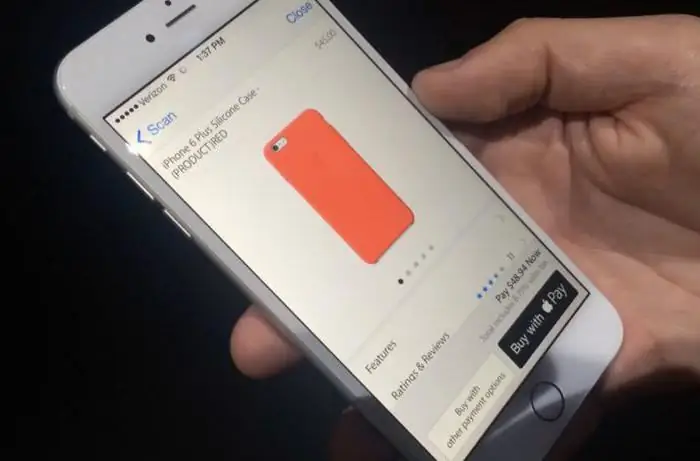
Plaćanje putem telefona za vaše kupovine u ovom slučaju je također jednostavno. Da biste to učinili, dovoljno je izvući uređaj iz neaktivnog načina rada i dovesti ga sa stražnjom pločom na odgovarajuće mjesto na terminalu. Nije potrebno aktivirati Android Pay program. Aktivira se sam.
Sada trebate pričekati 2-3 sekunde i uvjeriti se da je plaćanje završeno. Dalje radnje ovisit će o tome koja kartica je "prikačena" na pametni telefon. Ako plaćate kreditnom karticom preko limita, morat ćetedodatno staviti potpis na ček. Ako se koristi debitna "plastika", morat ćete unijeti PIN kod.
Samsung Pay
Ovaj sistem još nije toliko popularan kao njegovi prethodnici. Međutim, broj korisnika se ubrzano povećava. To je dijelom olakšano činjenicom da uz pomoć Samsung Pay-a možete plaćati ne samo putem beskontaktnog sistema plaćanja, već i tamo gdje je magnetna traka instalirana na terminalu. To je moguće zahvaljujući posebno dizajniranom sistemu magnetnog sigurnog prijenosa (MST).
Činjenica je da pametni telefoni koji podržavaju ovu posebnu tehnologiju mogu stvoriti posebno magnetno polje.
Lista finansijskih institucija koje podržavaju ovu tehnologiju još nije prevelika, ali se stalno širi.
Da biste koristili aplikaciju, vaš pametni telefon mora podržavati NFC i imati operativni sistem od najmanje Android 4.4.4.
Proces pokretanja aplikacije i povezivanja kartice je skoro identičan gore opisanim:
- preuzmite aplikaciju i aktivirajte svoj račun putem e-pošte;
- definirajte putanju autorizacije pomoću PIN-a ili otiska prsta;
- kliknite na simbol "+" ili na link "Dodaj";
- unesite detalje plastične kartice ili je skenirajte;
- pročitajte uslove usluge, označite okvir i kliknite na "Prihvati sve";
- potvrdite svoje radnje lozinkom iz SMS-a;
- olovkom ili samo prstom da stavite svoj potpis na ekran pametnog telefona;
- kliknite Gotovo.

Na ovaj način možete "vezati" najviše 10 kartica za vaš pametni telefon. Sve radi vrlo jednostavno:
- pokreni Samsung Pay;
- odaberite karticu;
- logirajte se sa svojim PIN-om ili otiskom prsta;
- donesite svoj telefon do POS terminala i sačekajte nekoliko sekundi.
Prednosti i nedostaci telefonskog plaćanja
Uprkos popularnosti tehnologije, ona i dalje ima više nedostataka nego prednosti.
- Prvo, trenutno nema toliko mjesta gdje možete platiti telefonom. Ovo posebno vrijedi za male gradove ili mjesta. Uostalom, da biste izvršili takvo plaćanje, potreban vam je odgovarajući terminal. I nije svuda instaliran.
- Drugo, mnogi blagajnici se jednostavno boje da ne urade nešto pogrešno i smišljaju razne izgovore da odbiju takav način plaćanja.
- I, konačno, da biste platili na ovaj način, morate imati prilično skup i "fensi" telefon. I, nažalost, nemaju ga svi.
Međutim, postoje i prednosti plaćanja putem telefona. Prije svega, moderan je, moderan i još uvijek privlači pažnju. Osim toga, također je nevjerovatno zgodan. Uostalom, ne morate sa sobom nositi čitavu gomilu plastičnih kartica i zapamtiti PIN kodove svake od njih. Dovoljno je da jednom unesete sve podatke u program i on će ubuduće sve raditi umjesto vas.
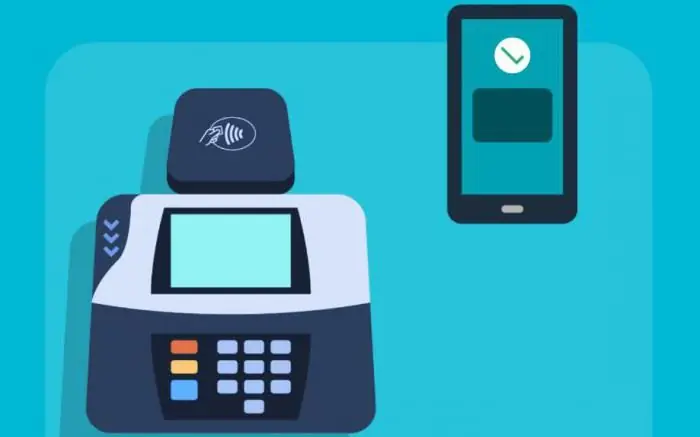
Zaključak
Sada znate kako platiti telefonom na blagajni, a po potrebi možeteučini to. Tehnologija se toliko brzo razvija da nije daleko dan kada takav fenomen više neće iznenađivati, a plaćanje putem telefona će biti dostupno svuda.
Preporučuje se:
Kako platiti Rostelecom (Internet)? Kako platiti Rostelecom Internet bankovnom karticom?

Trenutno postoji mnogo različitih načina plaćanja za Rostelecom (Internet i telefonija) za elektronske usluge i Internet. To se može učiniti i uz korištenje bankovnih kartica i bez njih, korištenjem interneta, bankomata i terminala za plaćanje. Izbor metode je individualan prema vašim željama
Nadoknada za kupovinu stana. Kako dobiti poresku olakšicu za kupovinu stana?

Naknada za kupovinu stana predstavlja imovinski odbitak, koji se može izdati u filijali Federalne poreske službe ili na mjestu rada poreskog obveznika. Članak govori kako primiti uplatu, koja je njena maksimalna veličina i koji su zahtjevi za primatelja
Šta prodati u online prodavnici: ideje. Šta je bolje prodati u online prodavnici u malom gradu? Šta je isplativo prodati u online prodavnici u krizi?

Iz ovog članka ćete saznati koju robu možete zaraditi prodajom na Internetu. U njemu ćete pronaći ideje za kreiranje online prodavnice u malom gradu i razumeti kako možete zaraditi novac u krizi. Također u članku se nalaze ideje za stvaranje online trgovine bez ulaganja
Kako platiti transportni porez preko "Gosusluga"? Plaćajte poreze online, preko banke
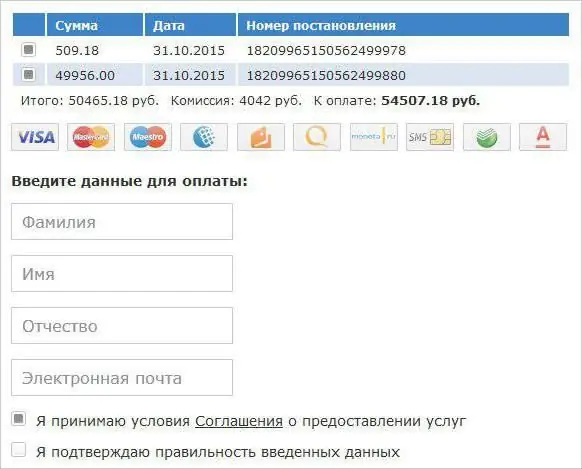
Kako platiti transportni porez preko "Gosusluga"? Istina, ovo pitanje zabrinjava mnoge savremene građane. Na kraju krajeva, ne želite uvijek dugo da stojite u redu u banci da biste otplatili državu. Ponekad je plaćanje putem interneta mnogo brže i praktičnije. Na sreću, ova mogućnost se zvanično ostvaruje. Sada ćemo pokušati da shvatimo kako platiti porez na transport preko "Gosusluga" ili na bilo koji drugi način
Kako platiti "Beeline" bankovnom karticom bez provizije putem interneta?
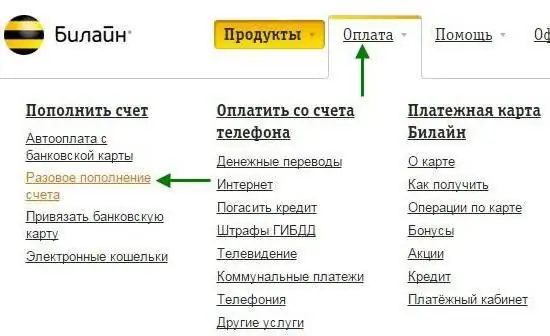
"Beeline" je poznati mobilni operater. Nudi razne usluge. Na primjer, pristup Internetu ili mobilna komunikacija. Morate platiti za sve ovo. Kako platiti sa Beeline bankovnom karticom?